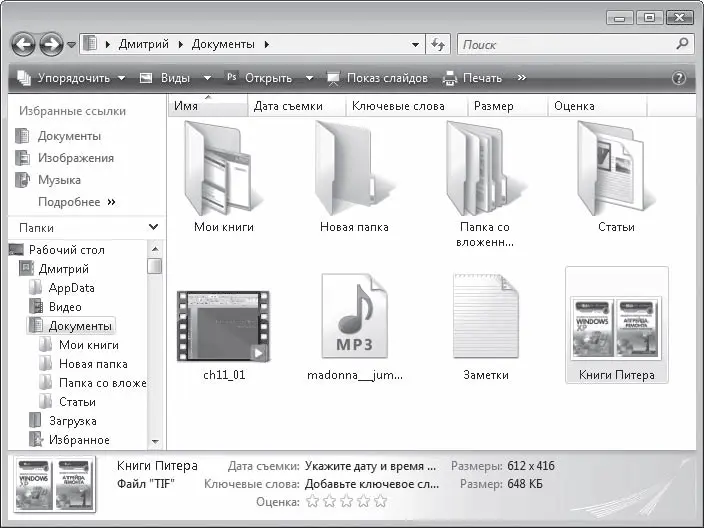• Перезагрузка – завершает сеанс Windows, осуществляет подготовку к выключению, а затем выполняет стандартные действия включения компьютера – тестирование всех устройств и повторную загрузку операционной системы в оперативную память. Перезагрузка бывает необходима для того, чтобы некоторые параметры при настройке Windows и установке программ вступили в силу.
• Сон – переводит компьютер в режим сна (если таковой поддерживается), об особенностях которого говорилось выше.
• Гибернация – отвечает за сохранение информации о текущем сеансе на жестком диске и полное отключение питания компьютера. В дальнейшем при включении компьютера сеанс будет загружен, и вам не придется заново открывать программы, с которыми вы работали в предыдущий раз.
• Завершение работы – команда стандартного выключения компьютера. При наличии открытых документов появится запрос о их сохранении, затем все программы будут закрыты, сеанс Windows завершен, а питание компьютера отключено.
Глава 3
Проводник Windows Vista. Работа с файлами и папками
• Интерфейс Проводника Windows Vista
• Навигация по папкам
• Представление значков в Проводнике
• Поиск
• Настройка внешнего вида и параметров Проводника
• Операции с файлами и папками
• Работа со сменными носителями
Проводник Windows – это специальная программа, которая служит для отображения значков устройств, файлов и папок, а также позволяет настраивать работу этих объектов. Содержимое любой папки всегда открывается в окне Проводника, хотя часто его называют окном папки.
По сравнению со своими предшественниками из предыдущих версий Windows Проводник Windows Vista был значительно изменен: его интерфейс был дополнен новыми возможностями для работы с файлами и папками. Подробно о них мы и поговорим в данной главе.
Интерфейс Проводника Windows Vista
Рассмотрим по порядку элементы окна Проводника на примере папки Документы (рис. 3.1). Выполните команду Пуск → Документы.
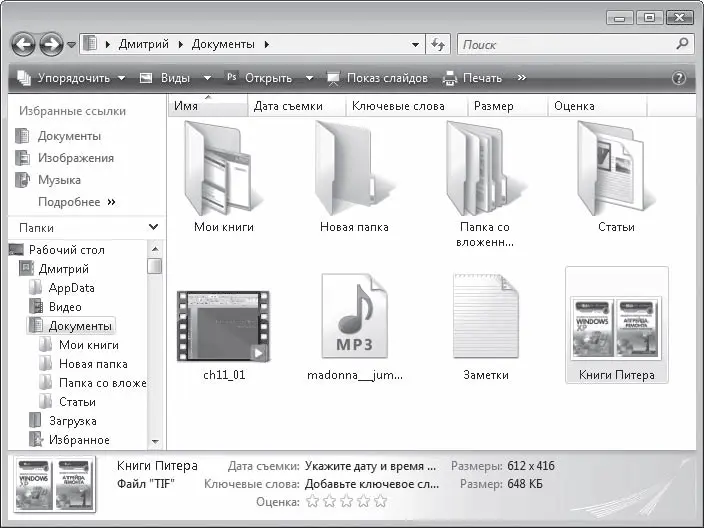
Рис. 3.1. Окно Проводника Windows Vista
• Кнопка Назад становится доступной, когда вы совершите хотя бы один переход из текущей папки в другую. Она позволяет сделать шаг назад, то есть вернуться в тот каталог, где вы находились перед тем, как открыть текущую папку.
• Кнопка Вперед противоположна по действию предыдущей. Она становится доступной, когда вы хотя бы один раз вернетесь к ранее просмотренной папке с помощью кнопки Назад. Кнопка Вперед позволяет переместиться из текущей папки к той, которая была открыта после нее.
Если вы несколько раз перейдете из одной папки в другую, Проводник запомнит, в какой последовательности вы это сделали, поэтому, если возникнет необходимость вернуться в начало или конец пройденного пути, щелкните на стрелке справа от кнопок навигации и в раскрывающемся списке выберите название нужной папки.
• В адресной строке отображается путь к открытой в данный момент папке. В Windows Vista навигация между папками с помощью адресной строки была значительно упрощена. Теперь вы можете попасть в нужную папку, выполнив всего лишь один щелчок кнопкой мыши. Подробности навигации в Проводнике будут рассмотрены ниже.
• Поле Поиск является нововведением Проводника Windows Vista. С его помощью вы сможете быстро найти любой файл, находящийся в открытой папке или одной из ее вложенных папок: фильтрация происходит уже во время ввода запроса.
• На панели инструментов находятся кнопки для выполнения стандартных операций с файлами или папками. Ее содержимое меняется в зависимости от того, какой объект выделен в области содержимого папки.
• Панель навигации – новый элемент интерфейса, который расположен на месте области задач, присутствовавшей в Проводнике Windows XP. В верхней области панели навигации находится список избранных папок, в нижней части – дерево папок.
• В области содержимого папки отображаются значки файлов и папок, находящихся в открытом каталоге. Отображение значков в Проводнике значительно улучшилось. Теперь значок папки содержит эскизы файлов, находящихся внутри нее (см. первый значок на рис. 3.1), при наличии вложенной папки она также отображается на значке в виде эскиза (см. третий значок на рис. 3.1), значки мультимедийных файлов (рисунков, видео) также представлены в виде эскизов. Вариантов отображения значков, по сравнению с предыдущими версиями Проводника, стало больше. Подробнее о них будет рассказано позже.
Читать дальше
Конец ознакомительного отрывка
Купить книгу